CITROEN BERLINGO VAN 2021 Navodila Za Uporabo (in Slovenian)
Manufacturer: CITROEN, Model Year: 2021, Model line: BERLINGO VAN, Model: CITROEN BERLINGO VAN 2021Pages: 260, PDF Size: 7.74 MB
Page 191 of 260
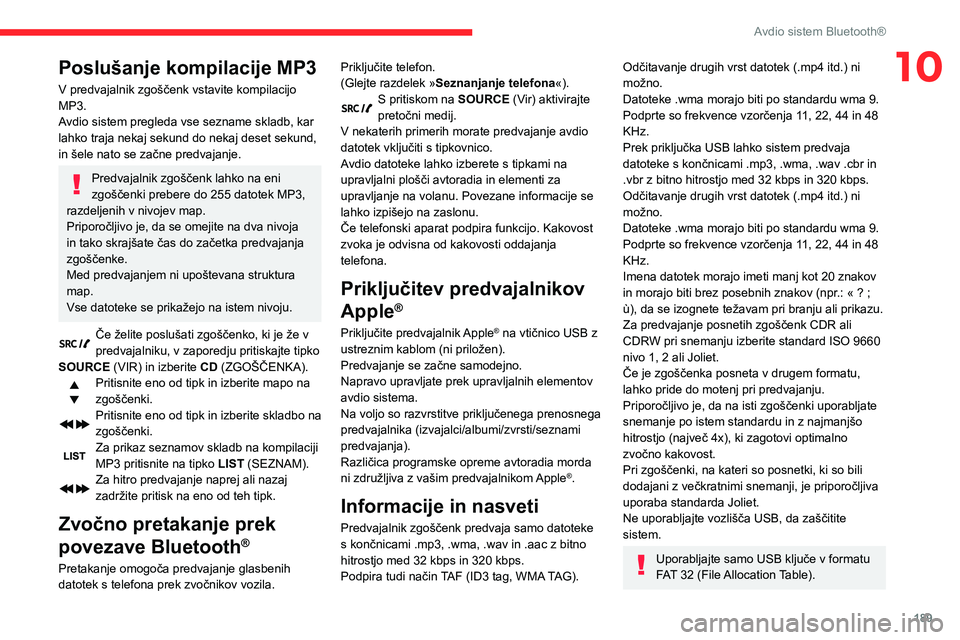
189
Avdio sistem Bluetooth®
10Poslušanje kompilacije MP3
V predvajalnik zgoščenk vstavite kompilacijo
MP3.
Avdio sistem pregleda vse sezname skladb, kar
lahko traja nekaj sekund do nekaj deset sekund,
in šele nato se začne predvajanje.
Predvajalnik zgoščenk lahko na eni
zgoščenki prebere do 255 datotek MP3,
razdeljenih v nivojev map.
Priporočljivo je, da se omejite na dva nivoja
in tako skrajšate čas do začetka predvajanja
zgoščenke.
Med predvajanjem ni upoštevana struktura
map.
Vse datoteke se prikažejo na istem nivoju.
Če želite poslušati zgoščenko, ki je že v
predvajalniku, v zaporedju pritiskajte tipko
SOURCE (VIR) in izberite CD (ZGOŠČENKA).
Pritisnite eno od tipk in izberite mapo na
zgoščenki.
Pritisnite eno od tipk in izberite skladbo na
zgoščenki.
Za prikaz seznamov skladb na kompilaciji
MP3 pritisnite na tipko LIST (SEZNAM).
Za hitro predvajanje naprej ali nazaj
zadržite pritisk na eno od teh tipk.
Zvočno pretakanje prek
povezave Bluetooth
®
Pretakanje omogoča predvajanje glasbenih
datotek s telefona prek zvočnikov vozila. Priključite telefon.
(Glejte razdelek »
Seznanjanje telefona«).
S pritiskom na SOURCE (Vir) aktivirajte
pretočni medij.
V nekaterih primerih morate predvajanje avdio
datotek vključiti s tipkovnico.
Avdio datoteke lahko izberete s tipkami na
upravljalni plošči avtoradia in elementi za
upravljanje na volanu. Povezane informacije se
lahko izpišejo na zaslonu.
Če telefonski aparat podpira funkcijo. Kakovost
zvoka je odvisna od kakovosti oddajanja
telefona.
Priključitev predvajalnikov
Apple
®
Priključite predvajalnik Apple® na vtičnico USB z
ustreznim kablom (ni priložen).
Predvajanje se začne samodejno.
Napravo upravljate prek upravljalnih elementov
avdio sistema.
Na voljo so razvrstitve priključenega prenosnega
predvajalnika (izvajalci/albumi/zvrsti/seznami
predvajanja).
Različica programske opreme avtoradia morda
ni združljiva z vašim predvajalnikom Apple
®.
Informacije in nasveti
Predvajalnik zgoščenk predvaja samo datoteke
s končnicami .mp3, .wma, .wav in .aac z bitno
hitrostjo med 32 kbps in 320 kbps.
Podpira tudi način TAF (ID3 tag, WMA TAG).
Odčitavanje drugih vrst datotek (.mp4 itd.) ni
možno.
Datoteke .wma morajo biti po standardu wma 9.
Podprte so frekvence vzorčenja 11, 22, 44 in 48
KHz.
Prek priključka USB lahko sistem predvaja
datoteke s končnicami .mp3, .wma, .wav .cbr in
.vbr z bitno hitrostjo med 32 kbps in 320 kbps.
Odčitavanje drugih vrst datotek (.mp4 itd.) ni
možno.
Datoteke .wma morajo biti po standardu wma 9.
Podprte so frekvence vzorčenja 11, 22, 44 in 48
KHz.
Imena datotek morajo imeti manj kot 20 znakov
in morajo biti brez posebnih znakov (npr.: « ?
;
ù), da se izognete težavam pri branju ali prikazu.
Za predvajanje posnetih zgoščenk CDR ali
CDRW pri snemanju izberite standard ISO 9660
nivo 1, 2 ali Joliet.
Če je zgoščenka posneta v drugem formatu,
lahko pride do motenj pri predvajanju.
Priporočljivo je, da na isti zgoščenki uporabljate
snemanje po istem standardu in z najmanjšo
hitrostjo (največ 4x), ki zagotovi optimalno
zvočno kakovost.
Pri zgoščenki, na kateri so posnetki, ki so bili
dodajani z večkratnimi snemanji, je priporočljiva
uporaba standarda Joliet.
Ne uporabljajte vozlišča USB, da zaščitite
sistem.
Uporabljajte samo USB ključe v formatu
FAT 32 (File Allocation Table).
Page 192 of 260
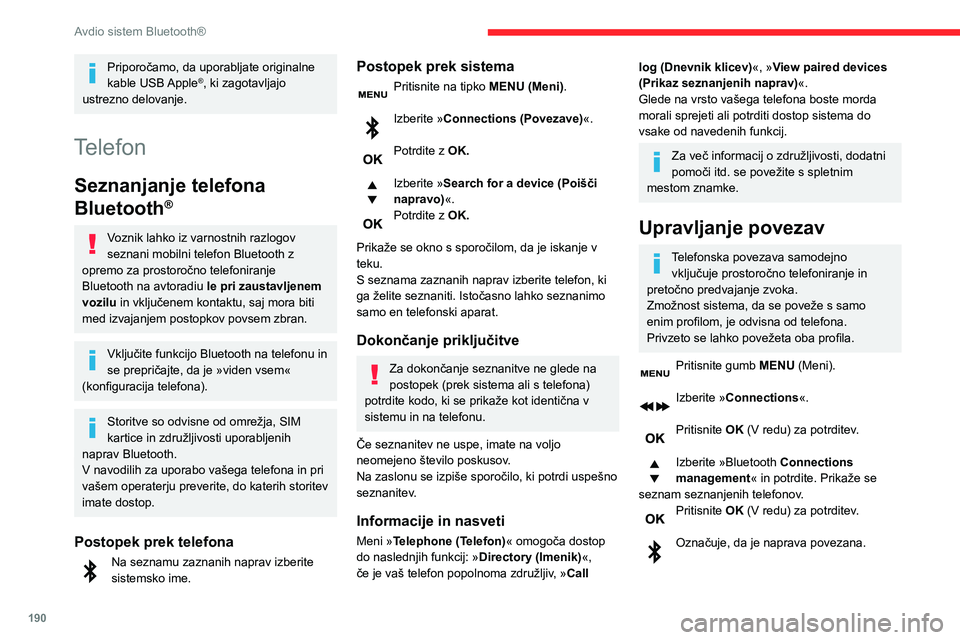
190
Avdio sistem Bluetooth®
Priporočamo, da uporabljate originalne
kable USB Apple®, ki zagotavljajo
ustrezno delovanje.
Telefon
Seznanjanje telefona
Bluetooth
®
Voznik lahko iz varnostnih razlogov
seznani mobilni telefon Bluetooth z
opremo za prostoročno telefoniranje
Bluetooth na avtoradiu le pri zaustavljenem
vozilu in vključenem kontaktu, saj mora biti
med izvajanjem postopkov povsem zbran.
Vključite funkcijo Bluetooth na telefonu in
se prepričajte, da je »viden vsem«
(konfiguracija telefona).
Storitve so odvisne od omrežja, SIM
kartice in združljivosti uporabljenih
naprav Bluetooth.
V navodilih za uporabo vašega telefona in pri
vašem operaterju preverite, do katerih storitev
imate dostop.
Postopek prek telefona
Na seznamu zaznanih naprav izberite
sistemsko ime.
Postopek prek sistema
Pritisnite na tipko MENU (Meni).
Izberite »Connections (Povezave)«.
Potrdite z OK.
Izberite »Search for a device (Poišči
napravo)«.
Potrdite z OK.
Prikaže se okno s sporočilom, da je iskanje v
teku.
S seznama zaznanih naprav izberite telefon, ki
ga želite seznaniti. Istočasno lahko seznanimo
samo en telefonski aparat.
Dokončanje priključitve
Za dokončanje seznanitve ne glede na
postopek (prek sistema ali s telefona)
potrdite kodo, ki se prikaže kot identična v
sistemu in na telefonu.
Če seznanitev ne uspe, imate na voljo
neomejeno število poskusov.
Na zaslonu se izpiše sporočilo, ki potrdi uspešno
seznanitev.
Informacije in nasveti
Meni »Telephone (Telefon)« omogoča dostop
do naslednjih funkcij: » Directory (Imenik)«,
če je vaš telefon popolnoma združljiv, »Call
log (Dnevnik klicev)«, »View paired devices
(Prikaz seznanjenih naprav)«.
Glede na vrsto vašega telefona boste morda
morali sprejeti ali potrditi dostop sistema do
vsake od navedenih funkcij.
Za več informacij o združljivosti, dodatni
pomoči itd. se povežite s spletnim
mestom znamke.
Upravljanje povezav
Telefonska povezava samodejno vključuje prostoročno telefoniranje in
pretočno predvajanje zvoka.
Zmožnost sistema, da se poveže s samo
enim profilom, je odvisna od telefona.
Privzeto se lahko povežeta oba profila.
Pritisnite gumb MENU (Meni).
Izberite »Connections«.
Pritisnite OK (V redu) za potrditev.
Izberite »Bluetooth Connections
management « in potrdite. Prikaže se
seznam seznanjenih telefonov.
Pritisnite OK (V redu) za potrditev.
Označuje, da je naprava povezana.
Page 193 of 260
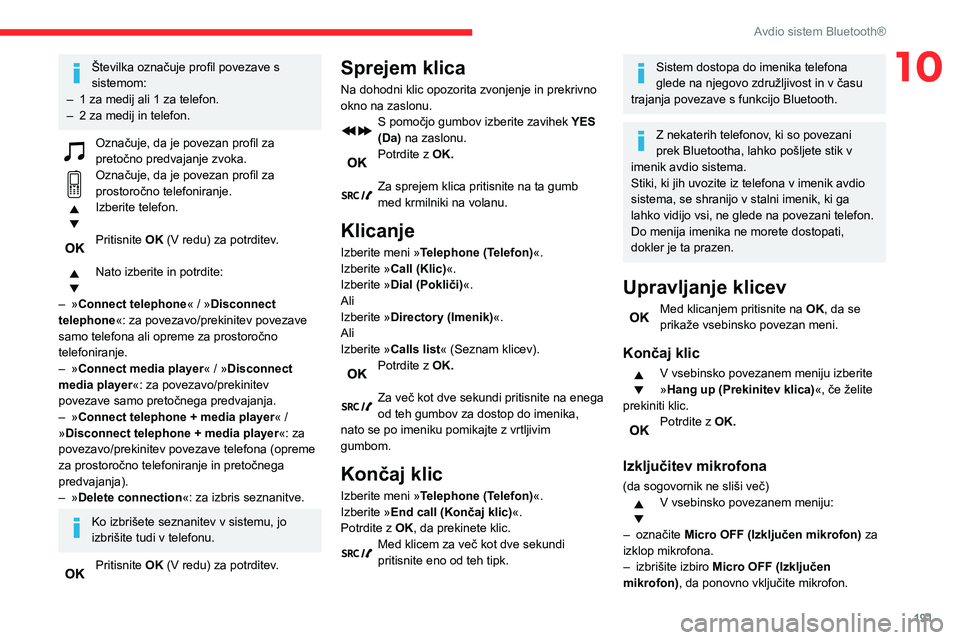
191
Avdio sistem Bluetooth®
10Številka označuje profil povezave s
sistemom:
–
1 za medij ali 1 za telefon.
–
2 za medij in telefon.
Označuje, da je povezan profil za
pretočno predvajanje zvoka.
Označuje, da je povezan profil za
prostoročno telefoniranje.
Izberite telefon.
Pritisnite OK (V redu) za potrditev.
Nato izberite in potrdite:
–
»
Connect telephone« / »Disconnect
telephone«: za povezavo/prekinitev povezave
samo telefona ali opreme za prostoročno
telefoniranje.
–
»
Connect media player« / »Disconnect
media player«: za povezavo/prekinitev
povezave samo pretočnega predvajanja.
–
»
Connect telephone + media player« /
»Disconnect telephone + media player«: za
povezavo/prekinitev povezave telefona (opreme
za prostoročno telefoniranje in pretočnega
predvajanja).
–
»
Delete connection«: za izbris seznanitve.
Ko izbrišete seznanitev v sistemu, jo
izbrišite tudi v telefonu.
Pritisnite OK (V redu) za potrditev.
Sprejem klica
Na dohodni klic opozorita zvonjenje in prekrivno
okno na zaslonu.
S pomočjo gumbov izberite zavihek YES
(Da) na zaslonu.
Potrdite z OK.
Za sprejem klica pritisnite na ta gumb
med krmilniki na volanu.
Klicanje
Izberite meni » Telephone (Telefon)«.
Izberite »Call (Klic)«.
Izberite »Dial (Pokliči)«.
Ali
Izberite »Directory (Imenik)«.
Ali
Izberite »Calls list« (Seznam klicev).
Potrdite z OK.
Za več kot dve sekundi pritisnite na enega
od teh gumbov za dostop do imenika,
nato se po imeniku pomikajte z vrtljivim
gumbom.
Končaj klic
Izberite meni » Telephone (Telefon)«.
Izberite »End call (Končaj klic) «.
Potrdite z OK, da prekinete klic.
Med klicem za več kot dve sekundi
pritisnite eno od teh tipk.
Sistem dostopa do imenika telefona
glede na njegovo združljivost in v času
trajanja povezave s funkcijo Bluetooth.
Z nekaterih telefonov, ki so povezani
prek Bluetootha, lahko pošljete stik v
imenik avdio sistema.
Stiki, ki jih uvozite iz telefona v imenik avdio
sistema, se shranijo v stalni imenik, ki ga
lahko vidijo vsi, ne glede na povezani telefon.
Do menija imenika ne morete dostopati,
dokler je ta prazen.
Upravljanje klicev
Med klicanjem pritisnite na OK, da se
prikaže vsebinsko povezan meni.
Končaj klic
V vsebinsko povezanem meniju izberite
»Hang up (Prekinitev klica)«, če želite
prekiniti klic.
Potrdite z OK.
Izključitev mikrofona
(da sogovornik ne sliši več)V vsebinsko povezanem meniju:
–
označite
Micro OFF (Izključen mikrofon) za
izklop mikrofona.
–
izbrišite izbiro Micro OFF (Izključen
mikrofon)
, da ponovno vključite mikrofon.
Page 194 of 260
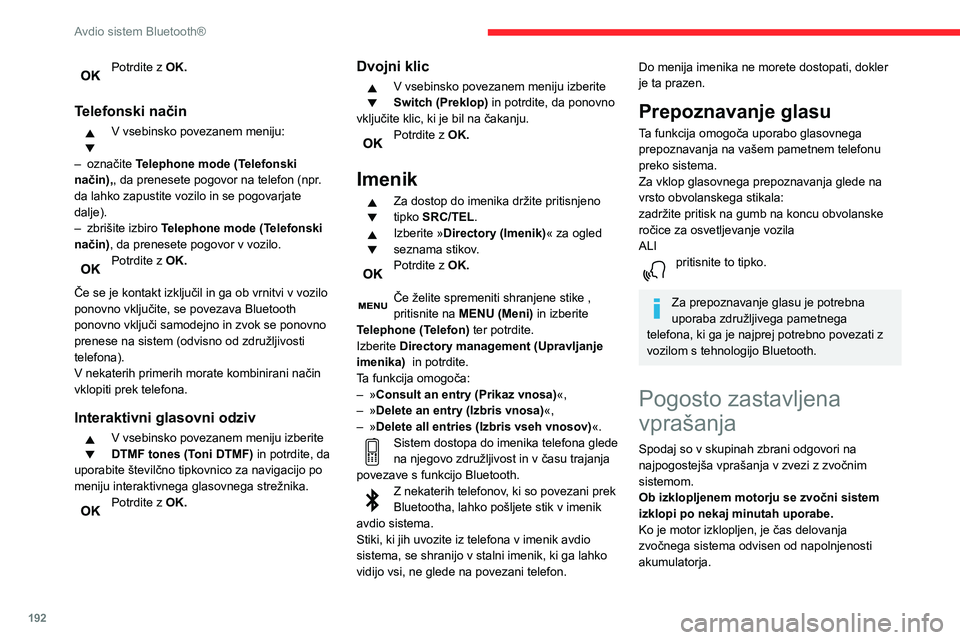
192
Avdio sistem Bluetooth®
Izklop je povsem običajen: zvočni sistem
preide v varčni način in se izklopi, da prepreči
izpraznitev akumulatorja vozila.
► Zaženite motor vozila, da povečate
napolnjenost akumulatorja.
Na zaslonu se prikaže sporočilo »the audio
system is overheated« (zvočni sistem se je
pregrel).
V primeru previsokih zunanjih temperatur
zvočni sistem zaradi zaščite napeljave preide
v samodejni način za toplotno zaščito, v
katerem se lahko zmanjša glasnost ali izklopi
CD-predvajalnik.
► Za nekaj minut izklopite zvočni sistem, da se
ohladi.
Radio
Med različnimi zvočnimi viri prihaja do razlik
v kakovosti zvoka (radio, CD itd.).
Za optimalno kakovost poslušanja lahko
nastavitve zvoka (Volume, Bass, visoki toni,
Ambience in Loudness) prilagodite različnim
virom zvoka, kar ustvari slišne razlike pri
zamenjavi vira (radio, CD itd.).
► Preverite, ali so nastavitve zvoka (Volume,
Bass, visoki toni, Ambience in Loudness)
primerne za vire, ki jih poslušate. Priporočamo,
da nastavite zvočne funkcije (Bass, visoki toni,
ravnovesje spredaj-zadaj in ravnovesje levo-
desno) na sredinski položaj, glasbeno okolje
na »None« (Brez) ter popravljanje glasnosti na
»Active« (Aktivno) v načinu CD in na »Inactive«
(Neaktivno) v načinu Radio.
Potrdite z OK.
Telefonski način
V vsebinsko povezanem meniju:
–
označite
Telephone mode (Telefonski
način),, da prenesete pogovor na telefon (npr.
da lahko zapustite vozilo in se pogovarjate
dalje).
–
zbrišite izbiro T
elephone mode (Telefonski
način), da prenesete pogovor v vozilo.
Potrdite z OK.
Če se je kontakt izključil in ga ob vrnitvi v vozilo
ponovno vključite, se povezava Bluetooth
ponovno vključi samodejno in zvok se ponovno
prenese na sistem (odvisno od združljivosti
telefona).
V nekaterih primerih morate kombinirani način
vklopiti prek telefona.
Interaktivni glasovni odziv
V vsebinsko povezanem meniju izberite
DTMF tones (Toni DTMF) in potrdite, da
uporabite številčno tipkovnico za navigacijo po
meniju interaktivnega glasovnega strežnika.
Potrdite z OK.
Dvojni klic
V vsebinsko povezanem meniju izberite
Switch (Preklop) in potrdite, da ponovno
vključite klic, ki je bil na čakanju.
Potrdite z OK.
Imenik
Za dostop do imenika držite pritisnjeno
tipko SRC/TEL.
Izberite »Directory (Imenik)« za ogled
seznama stikov.
Potrdite z OK.
Če želite spremeniti shranjene stike ,
pritisnite na MENU (Meni) in izberite
Telephone (Telefon) ter potrdite.
Izberite Directory management (Upravljanje
imenika) in potrdite.
Ta funkcija omogoča:
–
»
Consult an entry (Prikaz vnosa)«,
–
»
Delete an entry (Izbris vnosa)«,
–
»
Delete all entries (Izbris vseh vnosov)«.
Sistem dostopa do imenika telefona glede
na njegovo združljivost in v času trajanja
povezave s funkcijo Bluetooth.
Z nekaterih telefonov, ki so povezani prek
Bluetootha, lahko pošljete stik v imenik
avdio sistema.
Stiki, ki jih uvozite iz telefona v imenik avdio
sistema, se shranijo v stalni imenik, ki ga lahko
vidijo vsi, ne glede na povezani telefon.
Do menija imenika ne morete dostopati, dokler
je ta prazen.
Prepoznavanje glasu
Ta funkcija omogoča uporabo glasovnega
prepoznavanja na vašem pametnem telefonu
preko sistema.
Za vklop glasovnega prepoznavanja glede na
vrsto obvolanskega stikala:
zadržite pritisk na gumb na koncu obvolanske
ročice za osvetljevanje vozila
ALI
pritisnite to tipko.
Za prepoznavanje glasu je potrebna
uporaba združljivega pametnega
telefona, ki ga je najprej potrebno povezati z
vozilom s tehnologijo Bluetooth.
Pogosto zastavljena
vprašanja
Spodaj so v skupinah zbrani odgovori na
najpogostejša vprašanja v zvezi z zvočnim
sistemom.
Ob izklopljenem motorju se zvočni sistem
izklopi po nekaj minutah uporabe.
Ko je motor izklopljen, je čas delovanja
zvočnega sistema odvisen od napolnjenosti
akumulatorja.
Page 195 of 260
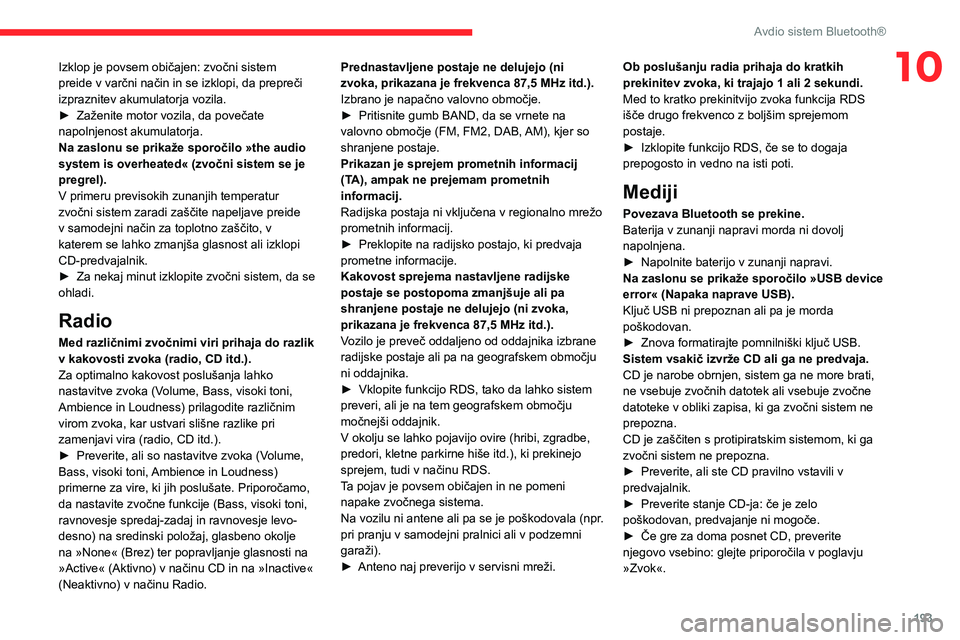
193
Avdio sistem Bluetooth®
10Izklop je povsem običajen: zvočni sistem
preide v varčni način in se izklopi, da prepreči
izpraznitev akumulatorja vozila.
►
Zaženite motor vozila, da povečate
napolnjenost akumulatorja.
Na zaslonu se prikaže sporočilo »the audio
system is overheated« (zvočni sistem se je
pregrel).
V primeru previsokih zunanjih temperatur
zvočni sistem zaradi zaščite napeljave preide
v samodejni način za toplotno zaščito, v
katerem se lahko zmanjša glasnost ali izklopi
CD-predvajalnik.
►
Za nekaj minut izklopite zvočni sistem, da se
ohladi.
Radio
Med različnimi zvočnimi viri prihaja do razlik
v kakovosti zvoka (radio, CD itd.).
Za optimalno kakovost poslušanja lahko
nastavitve zvoka (Volume, Bass, visoki toni,
Ambience in Loudness) prilagodite različnim
virom zvoka, kar ustvari slišne razlike pri
zamenjavi vira (radio, CD itd.).
►
Preverite, ali so nastavitve zvoka (V
olume,
Bass, visoki toni, Ambience in Loudness)
primerne za vire, ki jih poslušate. Priporočamo,
da nastavite zvočne funkcije (Bass, visoki toni,
ravnovesje spredaj-zadaj in ravnovesje levo-
desno) na sredinski položaj, glasbeno okolje
na »None« (Brez) ter popravljanje glasnosti na
»Active« (Aktivno) v načinu CD in na »Inactive«
(Neaktivno) v načinu Radio. Prednastavljene postaje ne delujejo (ni
zvoka, prikazana je frekvenca 87,5 MHz itd.).
Izbrano je napačno valovno območje.
►
Pritisnite gumb BAND, da se vrnete na
valovno območje (FM, FM2, DAB,
AM), kjer so
shranjene postaje.
Prikazan je sprejem prometnih informacij
(TA), ampak ne prejemam prometnih
informacij.
Radijska postaja ni vključena v regionalno mrežo
prometnih informacij.
►
Preklopite na radijsko postajo, ki predvaja
prometne informacije.
Kakovost sprejema nastavljene radijske
postaje se postopoma zmanjšuje ali pa
shranjene postaje ne delujejo (ni zvoka,
prikazana je frekvenca 87,5 MHz itd.).
V
ozilo je preveč oddaljeno od oddajnika izbrane
radijske postaje ali pa na geografskem območju
ni oddajnika.
►
Vklopite funkcijo RDS, tako da lahko sistem
preveri, ali je na tem geografskem območju
močnejši oddajnik.
V okolju se lahko pojavijo ovire (hribi, zgradbe,
predori, kletne parkirne hiše itd.), ki prekinejo
sprejem, tudi v načinu RDS.
T
a pojav je povsem običajen in ne pomeni
napake zvočnega sistema.
Na vozilu ni antene ali pa se je poškodovala (npr.
pri pranju v samodejni pralnici ali v podzemni
garaži).
►
Anteno naj preverijo v servisni mreži.Ob poslušanju radia prihaja do kratkih
prekinitev zvoka, ki trajajo 1 ali 2 sekundi.
Med to kratko prekinitvijo zvoka funkcija RDS
išče drugo frekvenco z boljšim sprejemom
postaje.
►
Izklopite funkcijo RDS, če se to dogaja
prepogosto in vedno na isti poti.
Mediji
Povezava Bluetooth se prekine.
Baterija v zunanji napravi morda ni dovolj
napolnjena.
►
Napolnite baterijo v zunanji napravi.
Na zaslonu se prikaže sporočilo »USB device
error« (Napaka naprave USB).
Ključ USB ni prepoznan ali pa je morda
poškodovan.
►
Znova formatirajte pomnilniški ključ USB.
Sistem vsakič izvrže CD ali ga ne predvaja.
CD je narobe obrnjen, sistem ga ne more brati,
ne vsebuje zvočnih datotek ali vsebuje zvočne
datoteke v obliki zapisa, ki ga zvočni sistem ne
prepozna.
CD je zaščiten s protipiratskim sistemom, ki ga
zvočni sistem ne prepozna.
►
Preverite, ali ste CD pravilno vstavili v
predvajalnik.
►
Preverite stanje CD-ja: če je zelo
poškodovan, predvajanje ni mogoče.
►
Če gre za doma posnet CD, preverite
njegovo vsebino: glejte priporočila v poglavju
»Zvok«.
Page 196 of 260
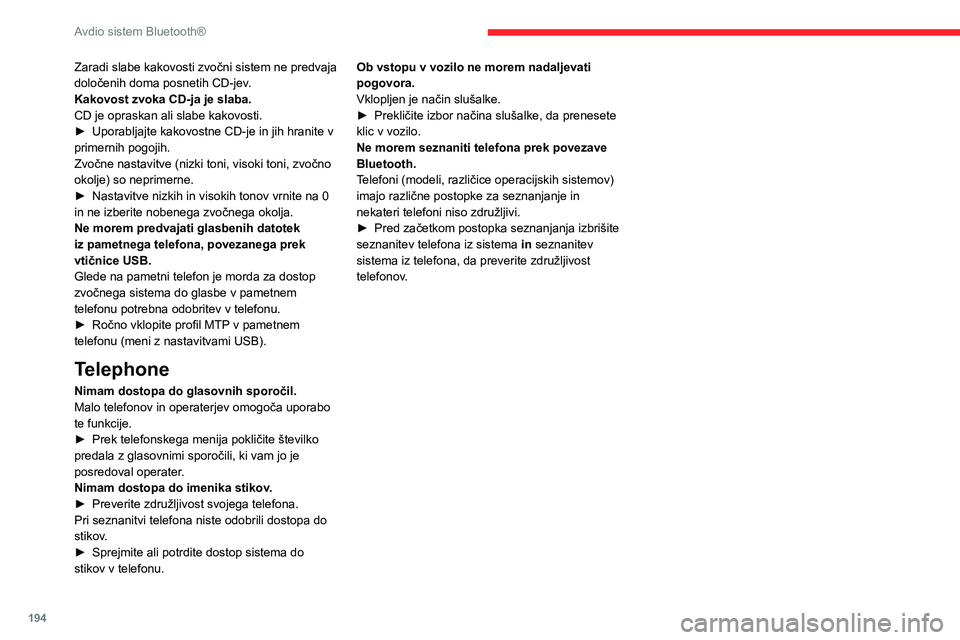
194
Avdio sistem Bluetooth®
Zaradi slabe kakovosti zvočni sistem ne predvaja
določenih doma posnetih CD-jev.
Kakovost zvoka CD-ja je slaba.
CD je opraskan ali slabe kakovosti.
►
Uporabljajte kakovostne CD-je in jih hranite v
primernih pogojih.
Zvočne nastavitve (nizki toni, visoki toni, zvočno
okolje) so neprimerne.
►
Nastavitve nizkih in visokih tonov vrnite na 0
in ne izberite nobenega zvočnega okolja.
Ne morem predvajati glasbenih datotek
iz pametnega telefona, povezanega prek
vtičnice USB.
Glede na pametni telefon je morda za dostop
zvočnega sistema do glasbe v pametnem
telefonu potrebna odobritev v telefonu.
►
Ročno vklopite profil MTP
v pametnem
telefonu (meni z nastavitvami USB).
Telephone
Nimam dostopa do glasovnih sporočil.
Malo telefonov in operaterjev omogoča uporabo
te funkcije.
►
Prek telefonskega menija pokličite številko
predala z glasovnimi sporočili, ki vam jo je
posredoval operater
.
Nimam dostopa do imenika stikov.
►
Preverite združljivost svojega telefona.
Pri seznanitvi telefona niste odobrili dostopa do
stikov
.
►
Sprejmite ali potrdite dostop sistema do
stikov v telefonu. Ob vstopu v vozilo ne morem nadaljevati
pogovora.
Vklopljen je način slušalke.
►
Prekličite izbor načina slušalke, da prenesete
klic v vozilo.
Ne morem seznaniti telefona prek povezave
Bluetooth.
T
elefoni (modeli, različice operacijskih sistemov)
imajo različne postopke za seznanjanje in
nekateri telefoni niso združljivi.
►
Pred
začetkom postopka seznanjanja izbrišite
seznanitev telefona iz sistema in seznanitev
sistema iz telefona, da preverite združljivost
telefonov.
Page 197 of 260
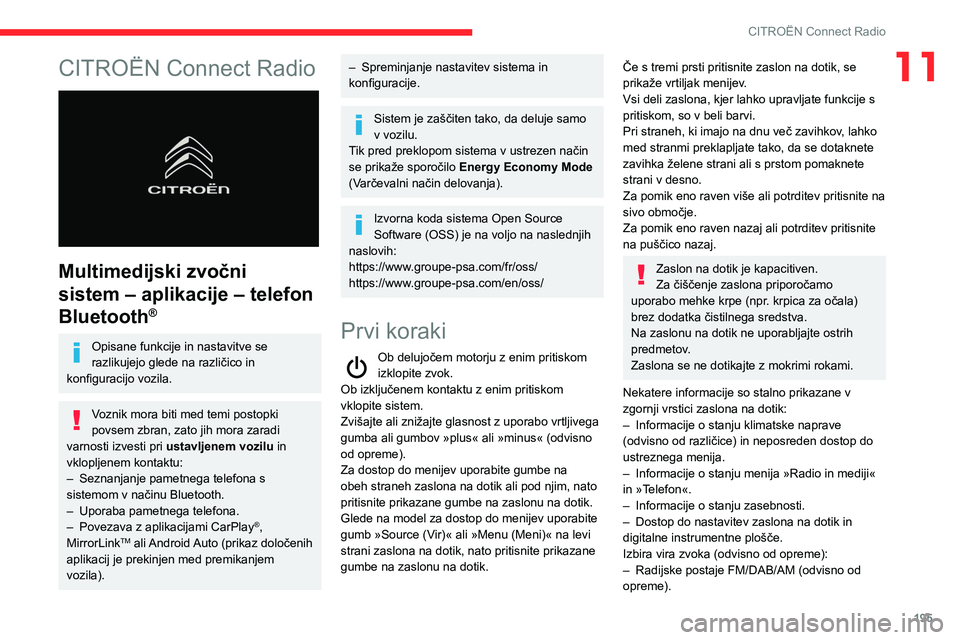
195
CITROËN Connect Radio
11CITROËN Connect Radio
Multimedijski zvočni
sistem – aplikacije – telefon
Bluetooth
®
Opisane funkcije in nastavitve se
razlikujejo glede na različico in
konfiguracijo vozila.
Voznik mora biti med temi postopki
povsem zbran, zato jih mora zaradi
varnosti izvesti pri ustavljenem vozilu in
vklopljenem kontaktu:
–
Seznanjanje pametnega telefona s
sistemom v načinu Bluetooth.
–
Uporaba pametnega telefona.
–
Povezava z aplikacijami CarPlay®,
MirrorLinkTM ali Android Auto (prikaz določenih
aplikacij je prekinjen med premikanjem
vozila).
– Spreminjanje nastavitev sistema in
konfiguracije.
Sistem je zaščiten tako, da deluje samo
v vozilu.
Tik pred preklopom sistema v ustrezen način
se prikaže sporočilo Energy Economy Mode
(Varčevalni način delovanja).
Izvorna koda sistema Open Source
Software (OSS) je na voljo na naslednjih
naslovih:
https://www.groupe-psa.com/fr/oss/
https://www.groupe-psa.com/en/oss/
Prvi koraki
Ob delujočem motorju z enim pritiskom
izklopite zvok.
Ob izključenem kontaktu z enim pritiskom
vklopite sistem.
Zvišajte ali znižajte glasnost z uporabo vrtljivega
gumba ali gumbov »plus« ali »minus« (odvisno
od opreme).
Za dostop do menijev uporabite gumbe na
obeh straneh zaslona na dotik ali pod njim, nato
pritisnite prikazane gumbe na zaslonu na dotik.
Glede na model za dostop do menijev uporabite
gumb »Source (Vir)« ali »Menu (Meni)« na levi
strani zaslona na dotik, nato pritisnite prikazane
gumbe na zaslonu na dotik.
Če s tremi prsti pritisnite zaslon na dotik, se
prikaže vrtiljak menijev.
Vsi deli zaslona, kjer lahko upravljate funkcije s
pritiskom, so v beli barvi.
Pri straneh, ki imajo na dnu več zavihkov, lahko
med stranmi preklapljate tako, da se dotaknete
zavihka želene strani ali s prstom pomaknete
strani v desno.
Za pomik eno raven više ali potrditev pritisnite na
sivo območje.
Za pomik eno raven nazaj ali potrditev pritisnite
na puščico nazaj.
Zaslon na dotik je kapacitiven.
Za čiščenje zaslona priporočamo
uporabo mehke krpe (npr. krpica za očala)
brez dodatka čistilnega sredstva.
Na zaslonu na dotik ne uporabljajte ostrih
predmetov.
Zaslona se ne dotikajte z mokrimi rokami.
Nekatere informacije so stalno prikazane v
zgornji vrstici zaslona na dotik:
–
Informacije o stanju klimatske naprave
(odvisno od različice) in neposreden dostop do
ustreznega menija.
–
Informacije o stanju menija »Radio in mediji«
in »T
elefon«.
–
Informacije o stanju zasebnosti.
–
Dostop do nastavitev zaslona na dotik in
digitalne instrumentne plošče.
Izbira vira zvoka (odvisno od opreme):
–
Radijske postaje FM/DAB/AM (odvisno od
opreme).
Page 198 of 260
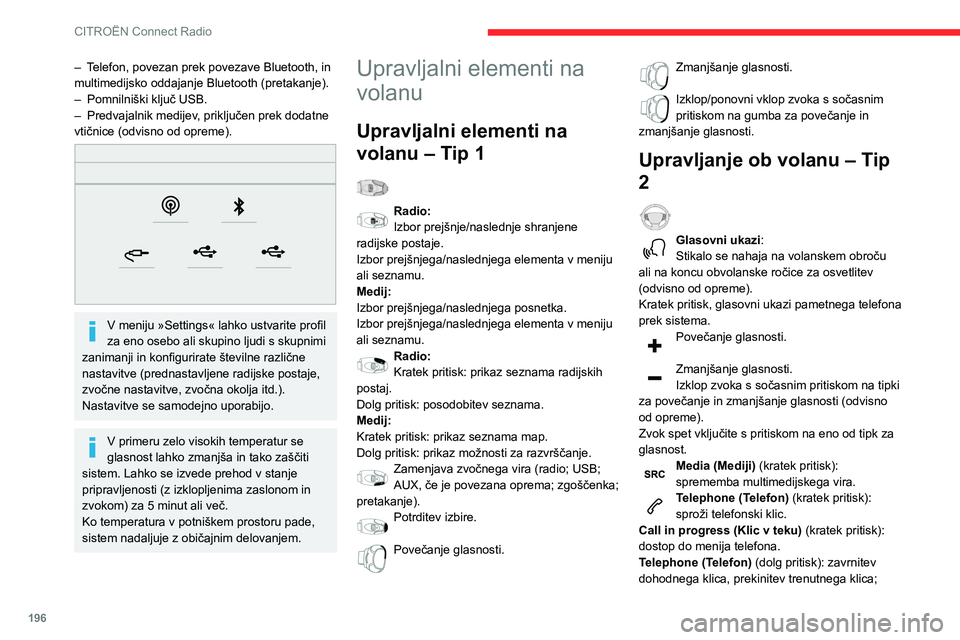
196
CITROËN Connect Radio
ko ni telefonskega pogovora, dostop do menija
telefona.
Radio (vrtenje): samodejno iskanje
predhodne/naslednje postaje.
Medij (vrtenje): naslednja/predhodna skladba,
pomik po seznamu.
Kratek pritisk : potrditev izbora; brez izbora
dostop do shranjenih nastavitev.
Radio: prikaz seznama postaj.
Medij: prikaz seznama skladb.
Radio (dolg pritisk): posodobitev seznama
dosegljivih postaj.
Meniji
Applications (Aplikacije)
Dostop do opreme, ki jo je mogoče
nastaviti.
�
Page 199 of 260
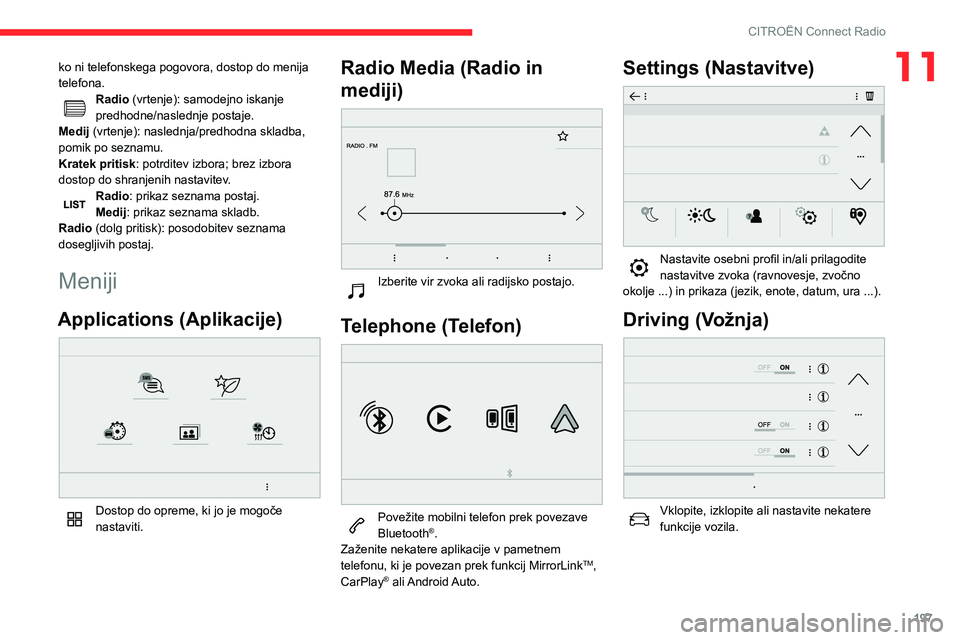
197
CITROËN Connect Radio
11ko ni telefonskega pogovora, dostop do menija
telefona.
Radio (vrtenje): samodejno iskanje
predhodne/naslednje postaje.
Medij (vrtenje): naslednja/predhodna skladba,
pomik po seznamu.
Kratek pritisk : potrditev izbora; brez izbora
dostop do shranjenih nastavitev.
Radio: prikaz seznama postaj.
Medij: prikaz seznama skladb.
Radio (dolg pritisk): posodobitev seznama
dosegljivih postaj.
Meniji
Applications (Aplikacije)
Dostop do opreme, ki jo je mogoče
nastaviti.
Radio Media (Radio in
mediji)
Izberite vir zvoka ali radijsko postajo.
Telephone (Telefon)
Povežite mobilni telefon prek povezave
Bluetooth®.
Zaženite nekatere aplikacije v pametnem
telefonu, ki je povezan prek funkcij MirrorLink
TM,
CarPlay® ali Android Auto.
Settings (Nastavitve)
Nastavite osebni profil in/ali prilagodite
nastavitve zvoka (ravnovesje, zvočno
okolje ...) in prikaza (jezik, enote, datum, ura ...).
Driving (Vožnja)
Vklopite, izklopite ali nastavite nekatere
funkcije vozila.
Page 200 of 260

198
CITROËN Connect Radio
Z navidezno tipkovnico vnesite vrednosti
valovnega območja FM in AM.
Za potrditev pritisnite »OK«.
Radijski sprejem je lahko moten zaradi
uporabe električne opreme, ki je
proizvajalec ni odobril, kot je npr. polnilnik
USB, priključen v 12-voltno vtičnico.
V okolju se lahko pojavijo ovire (hribi,
zgradbe, predori, kletne parkirne hiše itd.),
ki prekinejo sprejem, tudi v načinu RDS.
Ta pojav je povsem običajen pri prenosu
radijskih valov in nikakor ne pomeni napake
zvočnega sistema.
Spreminjanje valovnega
območja
Pritisnite Radio Media za prikaz glavne
strani.
Pritisnite gumb » OPTIONS« za dostop do druge
strani.
Pritisnite »Band« (Območje), da
spremenite valovno območje.
Za potrditev pritisnite osenčeno območje.
Shranjevanje postaje
Izberite postajo ali frekvenco.Na kratko pritisnite na obris zvezdice. Če
je zvezdica zapolnjena, je radijska postaja
že shranjena.
Navigation (Navigacija)
Nastavite navigacijo in izberite cilj prek
možnosti MirrorLinkTM, CarPlay® ali
Android Auto.
Air conditioning (Klimatska naprava)
21,518,5
Upravljajte različne nastavitve za
temperaturo in pretok zraka.
Aplikacije
Ogled fotografij
Vstavite pomnilniški ključ USB v vtičnico USB.
Ne uporabljajte zvezdišča USB, da
zaščitite sistem.
Sistem lahko bere mape in slikovne datoteke
v naslednjih oblikah zapisa: .tiff, .gif, .jpg/jpeg,
.bmp in .png.
Pritisnite Applications za prikaz glavne
strani.
Pritisnite »Photos«.
Izberite mapo.
Izberite sliko, ki si jo želite ogledati.
Za prikaz podrobnosti o fotografiji
pritisnite ta gumb.
Za premik za eno raven nazaj pritisnite
puščico nazaj.
Upravljanje sporočil
Pritisnite Applications za prikaz glavne
strani.
Pritisnite »SMS«.
Izberite zavihek »SMS«.
Pritisnite ta gumb, da izberete nastavitve
prikaza sporočil.
Pritisnite ta gumb za iskanje in izbiro
prejemnika.
Izberite zavihek »Quick messages«.
Pritisnite ta gumb, da izberete nastavitve
prikaza sporočil.
Za pisanje novega sporočila pritisnite ta
gumb.
Pritisnite koš ob izbranem sporočilu, da
izbrišete sporočilo.
Pritisnite ta gumb ob izbranem sporočilu
za prikaz druge strani.
Pritisnite ta gumb za urejanje in
spreminjanje obstoječega besedila.
Za pisanje novega sporočila pritisnite ta
gumb.
Pritisnite koš, da izbrišete sporočilo.
Radio
Izbira postaje
Pritisnite Radio Media za prikaz glavne
strani.
Pritisnite enega od gumbov za izvedbo
samodejnega iskanja radijskih postaj.
Ali
Premaknite drsnik za ročno iskanje
frekvenc navzgor ali navzdol.
Ali
Pritisnite frekvenco.